Чому мій пристрій Samsung Galaxy сповільнюється і як його прискорити?
Коли ваш пристрій Galaxy працює з затримками, збоями, зависає або виходить з ладу, найпоширенішими причинами є переповнене сховище та застаріле програмне забезпечення. Ось кілька порад, які допоможуть відновити нормальну роботу пристрою Galaxy.
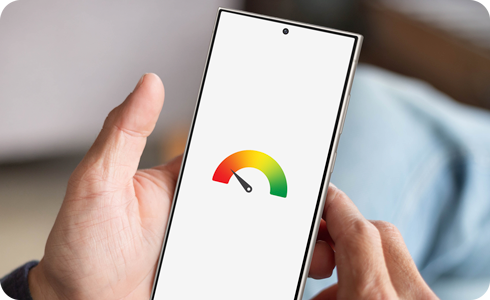
Примітка. Використані зображення наведено з ілюстративною метою, а фактичний інтерфейс може відрізнятися залежно від версії ОС, моделі пристрою, регіону тощо.
Перевірте своє сховище
Очищення пам'яті може покращити роботу пристрою. Спробуйте видалити файли та програми, які потребують очищення, з меню ""Обслуговування пристрою.""
Перевірте пам'ять
Меню ""Обслуговування пристрою"" дозволяє перевіряти використання пам'яті та зупиняти фонові програми, щоб звільнити пам'ять, допомагаючи вашому пристрою працювати краще.
Додаткова порада
- Додайте віджет ""Обслуговування пристрою""
Додавши віджет ""Обслуговування пристрою"" на головний екран, ви зможете зручніше користуватися двома вищезазначеними функціями за допомогою однієї кнопки.
- Самодіагностування за допомогою програми Samsung Members
Ви можете діагностувати різні фактори, які можуть спричиняти уповільнення роботи пристрою, як-от стан батареї чи живлення.
Оновлення програмного забезпечення до останньої версії може допомогти покращити продуктивність вашого пристрою Galaxy, оскільки воно підвищує сумісність і забезпечує виправлення помилок, а також патчі безпеки.
Перезавантаження пристрою Galaxy - це простий спосіб завершити роботу невикористовуваних програм, що працюють у фоновому режимі, і підвищити продуктивність. Ви також можете налаштувати періодичний автоматичний перезапуск пристрою Galaxy за допомогою функції «Автоперезапуск».
- Перезапуск за потреби: ваш телефон автоматично перезавантажиться, коли будуть виявлені проблеми з продуктивністю.
- Перезапуск за розкладом: ви можете встановити час і день, коли ваш пристрій потрібно перезапустити.
Дякуємо за відгук!
Надайте відповіді на всі запитання.























